win10开机蓝屏winload.efi 0xc000000f怎么解决
更新时间:2021-09-09 14:14:00作者:mei
近期,一些用户说自己win10系统开机出现蓝屏并且提示错误信息winload.efi,错误代码0xc000000f(如下图所示),为什么会这样呢?可能是我们电脑的部件出现了问题,大家可以尝试启动修复,或者是重建BCD引导,针对此疑问,接下去和大家分享win10开机蓝屏winload.efi 0xc000000f的解决方法。
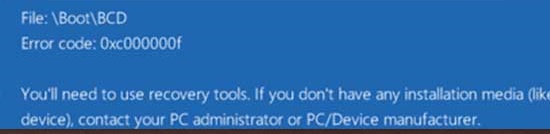
具体解决方法:
1、执行启动修复,并检查是否有帮助。
2、插入Windows安装DVD或USB,然后从中启动Windows。
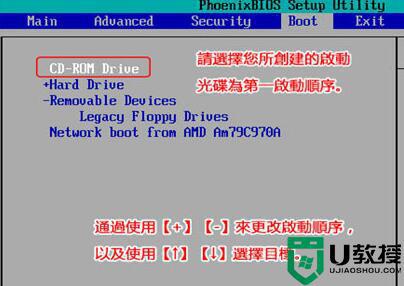
3、在“Windows设置”页面中,选择“要安装的语言”。“时间和货币格式”以及“键盘或输入法”,然后单击“下一步”。
4、单击“修复计算机”,然后选择“故障排除”。
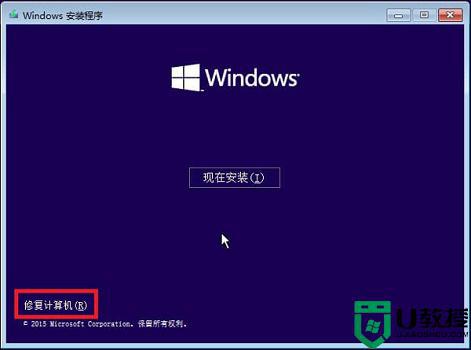
5、单击“高级选项”,然后选择“自动修复”, 然后选择操作系统。
6、如果问题仍然存在,建议您尝试以下步骤并检查是否有帮助。
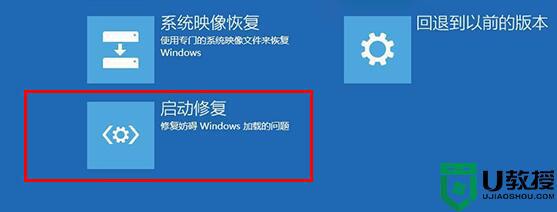
方法二:
1、使用和上面相同的方法进入修复计算机。
2、单击“疑难解答”,然后选择高级选项。
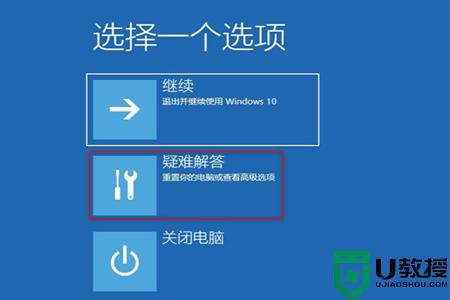
3、单击“命令提示符”并键入以下命令,然后在每个命令后按Enter:
引导程序/ fixmbr
引导程序/ fixboot
引导/ rebuildbcd
4、重新启动计算机。检查问题是否仍然存在。
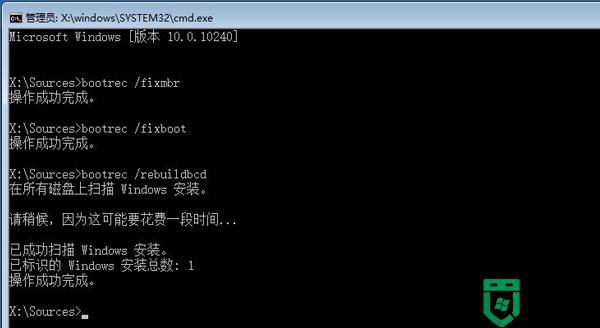
关于win10开机蓝屏winload.efi 0xc000000f的解决方法分享到这里了,大家可以选择其中一种方法来试试。
win10开机蓝屏winload.efi 0xc000000f怎么解决相关教程
- Win10电脑开机蓝屏怎么解决
- win10开机偶尔蓝屏0xc000000d怎么解决
- win10开机蓝屏0xc000000d怎么修复 win10开机提示0xc000000d解决方法
- win10开机频繁蓝屏怎么办 win10开机经常蓝屏修复方法
- w10怎么关机不蓝屏 win10电脑关机蓝屏怎么解决
- 笔记本w10一关机就蓝屏怎么办 win10关机蓝屏如何解决
- 电脑w10系统起冲突开机蓝屏怎么解决 win10电脑开机蓝屏怎么办
- win10开机蓝屏0xc0000001怎么办 win10蓝屏错误代码0xc0000001如何修复
- 蓝屏代码0x000007bwin10怎么办 win10蓝屏0x000007b无法开机如何处理
- wdf01000sys蓝屏win10是什么原因 win10开机wdf01000sys损坏蓝屏如何处理
- Win11如何替换dll文件 Win11替换dll文件的方法 系统之家
- Win10系统播放器无法正常运行怎么办 系统之家
- 李斌 蔚来手机进展顺利 一年内要换手机的用户可以等等 系统之家
- 数据显示特斯拉Cybertruck电动皮卡已预订超过160万辆 系统之家
- 小米智能生态新品预热 包括小米首款高性能桌面生产力产品 系统之家
- 微软建议索尼让第一方游戏首发加入 PS Plus 订阅库 从而与 XGP 竞争 系统之家
热门推荐
win10系统教程推荐
- 1 window10投屏步骤 windows10电脑如何投屏
- 2 Win10声音调节不了为什么 Win10无法调节声音的解决方案
- 3 怎样取消win10电脑开机密码 win10取消开机密码的方法步骤
- 4 win10关闭通知弹窗设置方法 win10怎么关闭弹窗通知
- 5 重装win10系统usb失灵怎么办 win10系统重装后usb失灵修复方法
- 6 win10免驱无线网卡无法识别怎么办 win10无法识别无线网卡免驱版处理方法
- 7 修复win10系统蓝屏提示system service exception错误方法
- 8 win10未分配磁盘合并设置方法 win10怎么把两个未分配磁盘合并
- 9 如何提高cf的fps值win10 win10 cf的fps低怎么办
- 10 win10锁屏不显示时间怎么办 win10锁屏没有显示时间处理方法

